Afficher un résumé du client pour obtenir les informations disponibles sur un client
Omnicanal pour Customer Service contient une suite de capacités qui étendent la puissance de Dynamics 365 Customer Service Enterprise pour permettre aux organisations de se connecter et d’interagir instantanément avec leurs clients sur les canaux de messagerie numérique. Une licence supplémentaire est requise pour accéder à Omnichannel pour Customer Service. Pour plus d’informations, voir les pages Vue d’ensemble de la tarification de Dynamics 365 Customer Service et Plan de tarification de Dynamics 365 Customer Service.
Vue d’ensemble des défis actuels
Un des principaux défis auxquels les clients sont confrontés lorsqu’ils contactent le support client est de fournir les mêmes informations répétitives concernant le problème à chaque agent du support technique auquel ils s’adressent. En outre, s’ils souhaitent revoir le statut de leur requête ultérieurement, ils doivent partager les mêmes informations avec un autre agent de support pour expliquer le contexte de la conversation. Pour éviter cette situation, les agents de support doivent accéder à toutes les informations fournies par le client, y compris les détails concernant le produit ou le service, le problème, l’historique des incidents, les incidents associés, l’emplacement.
En ayant ces informations à disposition, les agents du support peuvent réduire le temps nécessaire pour récupérer les informations propres au client en question, réduire le temps de traitement moyen et accroître la satisfaction du client en réglant le problème plus rapidement.
Qu’est-ce qu’un résumé du client ?
Le Résumé du client désigne une page dans Omnicanal pour Customer Service sur laquelle vous pouvez obtenir toutes les informations disponibles sur un client lorsque vous acceptez une requête entrante depuis tout canal d’engagement. La vue par défaut de la page Résumé du client fournit les sections suivantes :
- Client
- Résumé de la conversation
- Case
- Incidents récents
- Chronologie
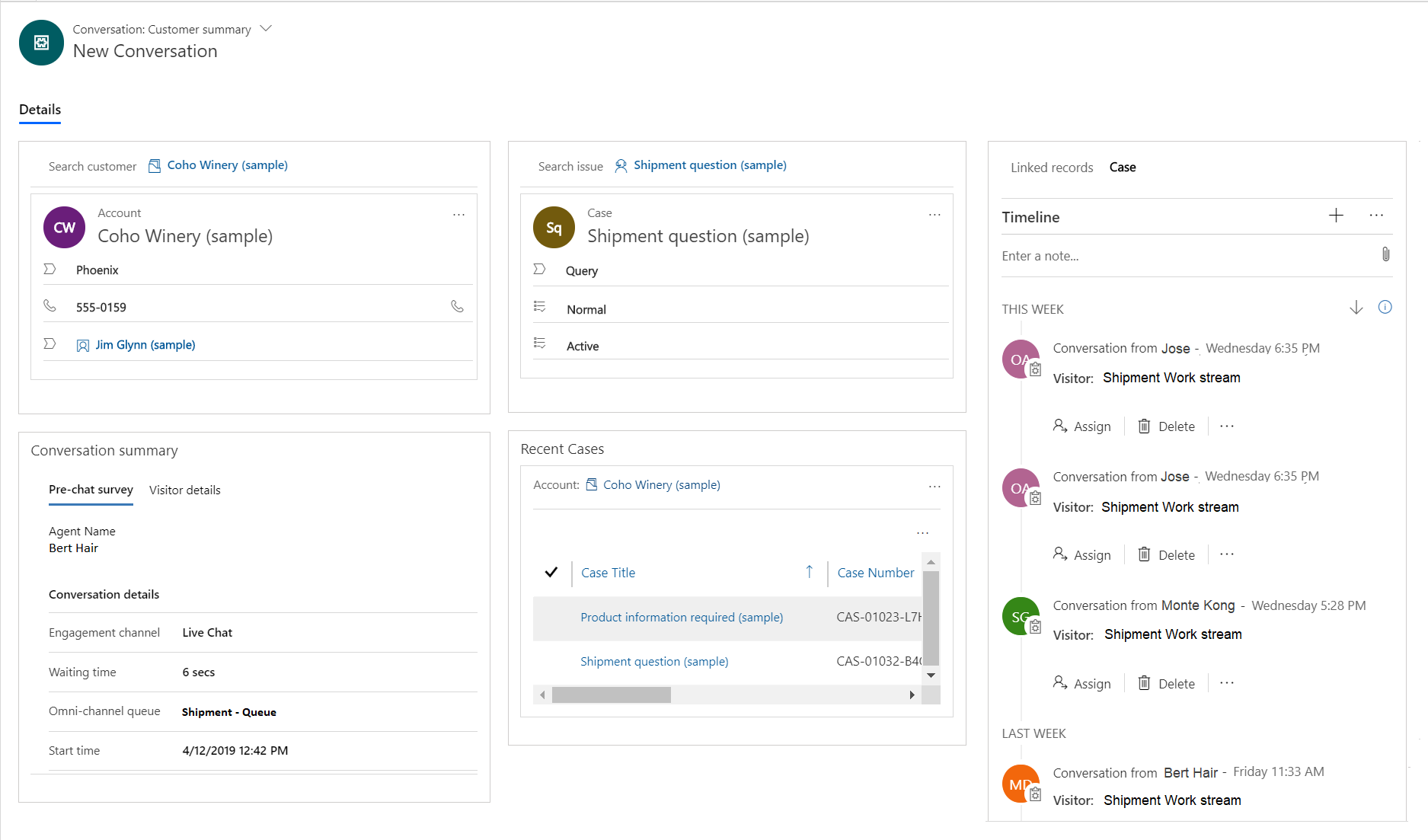
Note
Nous vous recommandons de ne pas utiliser la Recherche avancée pour naviguer vers le formulaire Résumé du client car ce formulaire peut ne pas s’afficher correctement.
Client
La section Profil du client fournit les détails relatifs au client, tel que le nom du client ou du compte, le poste, le titre, le type de relation, la ville, la catégorie et le canal préféré pour l’inscription.
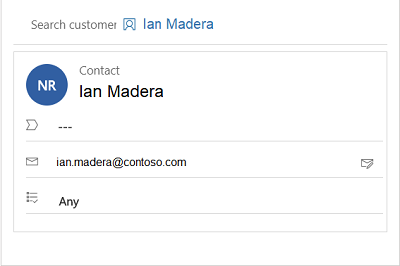
Résumé de la conversation
La section Résumé de la conversation fournit des informations détaillées sur la conversation entre l’agent et le client. Les détails indiqués dans la zone Détails de la conversation comprennent les éléments suivants :
Canal d’engagement
Délai d’attente
Compétences
File d’attente
Heure de début
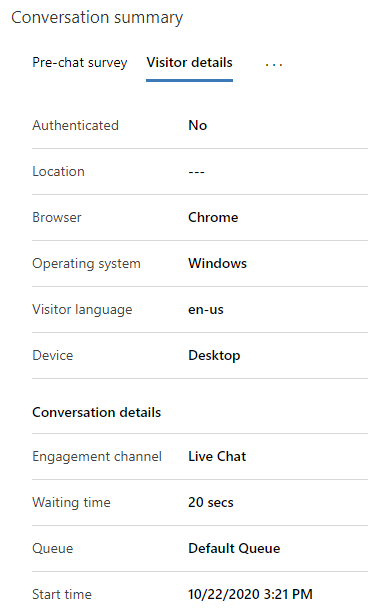
De plus, la section Résumé de la conversation comprend plusieurs onglets :
- Enquête préalable à une conversation
- Libre-service
- Détails sur le visiteur
- Détails supplémentaires (s’ils ont été configurés et si des variables de contexte supplémentaires sont disponibles)
Ces onglets sont décrits dans les sections suivantes.
Enquête préalable à une conversation
L’onglet Avant la conversation instantanée affiche les réponses du client aux questions de l’enquête soumise par votre organisation, ce qui favorise votre interaction avec le client.
Libre-service
L’onglet Libre-service affiche des informations sur les activités effectuées par le client avant d’entamer une conversation avec un agent. Ces informations aident à comprendre les problèmes des clients et à fournir un service personnalisé pour une meilleure satisfaction des clients. Les informations sur l’activité, classées dans les types d’actions suivants, apparaissent dans l’ordre chronologique inverse.
| Type d’action | Description |
|---|---|
| Page visitée | Page visitée sur le portail, avec horodatage. |
| Expression recherchée | Expression ou mot-clé recherché, avec horodatage. |
| Article de la Base de connaissances visualisé | Article de base de connaissances, avec horodatage. |
| Action personnalisée effectuée | Toute autre action personnalisée suivie par votre organisation, avec horodatage. |
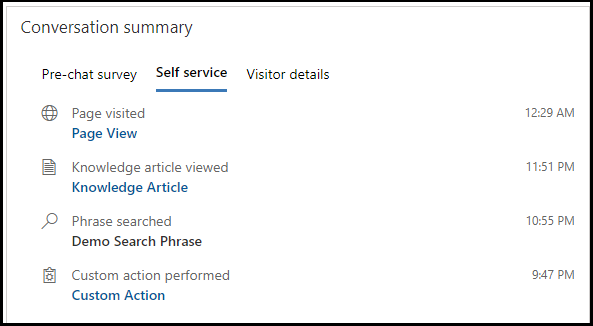
Pour configurer l’apparence de l’onglet Libre-service, voir Activer les paramètres libre-service des actions client dans le résumé de la conversation.
Détails sur le visiteur
L’onglet Informations sur le visiteur indique si le client est authentifié ou non ainsi que des informations telles que le navigateur utilisé par le client pour contacter le support, le système d’exploitation utilisé par le client, l’emplacement du client, la langue utilisée pendant l’interaction, etc.
Si le client s’est connecté au portail pour lancer la conversation avec un agent de support, la valeur du champ Authentifié est Oui ; sinon, la valeur du champ Authentifié est Non.
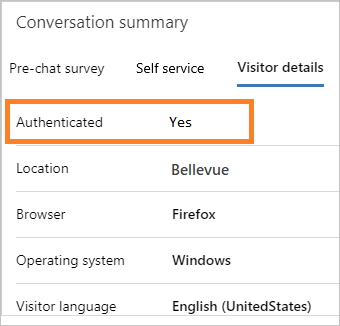
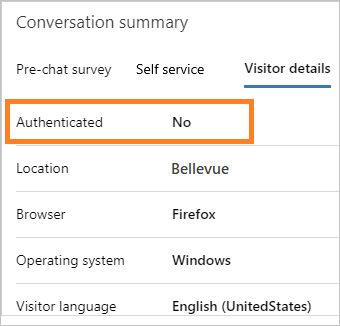
Pour en savoir plus, voir Créer des paramètres d’authentification de la conversation instantanée.
Incident
Pour une requête de conversation entrante, le système associe un incident actuel à la conversation et l’affiche dans la section Incident. Cette section présente des informations telles que le titre de l’incident, sa priorité, son statut, le produit pertinent et son propriétaire.
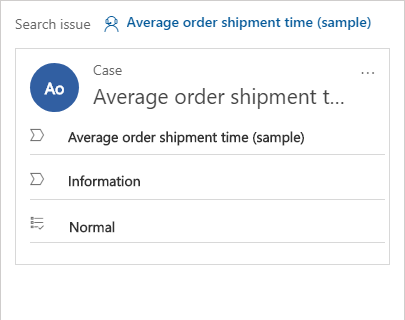
Incidents récents
Cette section présente les incidents récents propres au client.
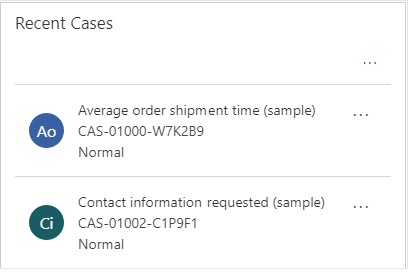
Chronologie
Cette section affiche les activités associées à l’incident et au client dans le formulaire d’une chronologie. Vous pouvez créer des notes rapides selon la conversation instantanée avec le client. Vous pouvez également filtrer la chronologie pour l’affiche selon les activités du client, les activités de l’incident et les activités de la conversation.
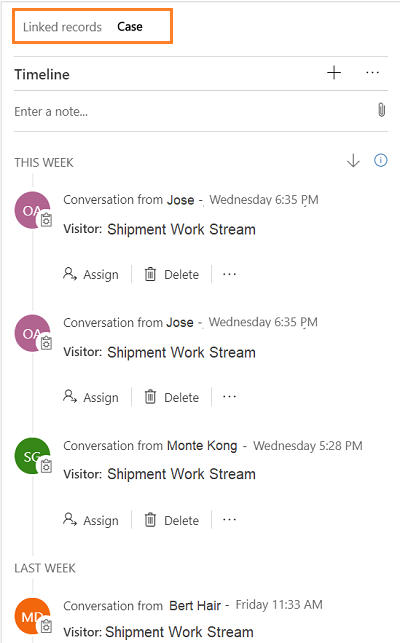
Script d’agent
Un script d’agent dans Omnicanal pour Customer Service fournit des conseils sur ce que vous, l’agent, devez faire lorsque vous rencontrez un problème client. Cela permet de garantir que vous ne partagez que les informations approuvées par votre entreprise. Les scripts d’agent vous aident à garantir exactitude et efficacité, en plus d’une plus grande rapidité et efficience dans le traitement des clients.
Lorsque vous acceptez une demande de conversation entrante, une session démarre et la page Résumé du client s’ouvre. Dans la section Script d’agent, vous verrez les étapes comme indiqué dans l’illustration suivante.
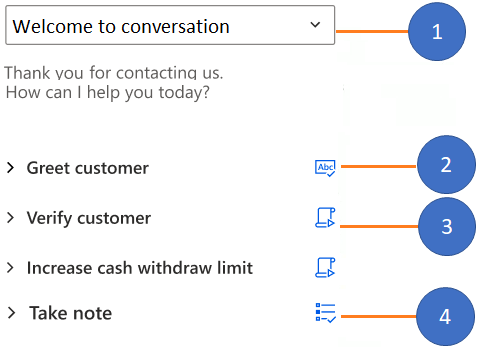
- Contrôle du script de l’agent
- Instructions textuelles
- Macro
- Script de sous-agent
En fonction du type de script d’agent que votre système administrateur a configuré, vous pouvez voir un ou plusieurs des types d’étapes suivants :
- Instructions textuelles
- Macro
- Script de sous-agent
Instructions textuelles
Les instructions textuelles fournissent des conseils sur l’action que vous devez effectuer. Une étape d’instruction textuelle dans le script d’agent affiche un titre, des instructions et l’icône Instruction textuelle. Après avoir exécuté l’instruction, vous pouvez sélectionner l’icône Marquer comme terminé pour indiquer que vous avez exécuté l’étape.
Exemple
| Titre | Instruction que vous effectuez |
|---|---|
| Accueillir le client | Accueillez le client avec le message de bienvenue du référentiel de réponses rapides. |

Macro
Une macro est un ensemble d’instructions qui indique au système comment effectuer une tâche. Lorsqu’une macro s’exécute, le système exécute chaque instruction. Une étape de macro dans le script d’agent affiche un titre, l’instruction exécutée par le système et l’icône de macro. Lorsque vous sélectionnez l’icône Exécuter la macro, le système exécute la macro.
Exemple
| Titre | Instruction que le système exécute |
|---|---|
| Créer un incident | Les déclencheurs créent un incident à partir du contexte client |
Dans cet exemple, lorsqu’un agent sélectionne l’icône Macro, le système ouvre un nouveau formulaire Créer un incident dans le volet Onglet d’application, avec les champs préremplis en fonction du contexte du client.
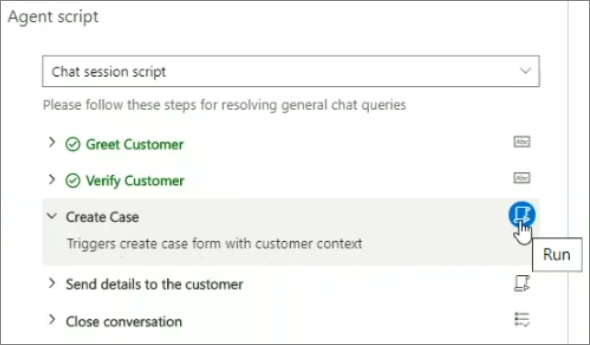
Script de sous-agent
Un script de sous-agent est un autre script d’agent qui a été appelé à partir du script d’agent actuel. Quand vous sélectionnez l’icône Afficher, le système charge le script de sous-agent.
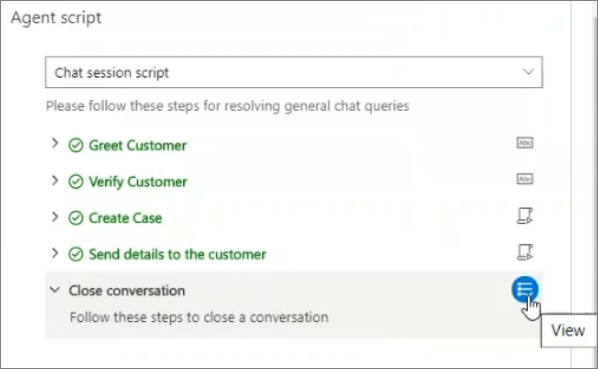
Voir aussi
Présentation de l’interface Agent de la solution Omnicanal pour Customer Service
Afficher les scripts d’appel, accéder aux notes et rechercher des articles de la base de connaissances
Afficher le résumé du client pour une demande de conversation entrante
Créer un enregistrement
Chercher des enregistrements
Associer et dissocier un enregistrement
setContextProvider